Bạn muốn lưu trữ danh bạ theo đặc điểm khách hàng (khách hàng thân thiết, khách hàng VIP), chia danh bạ theo vùng địa lý hoặc cần phân tập khách hàng cho từng nhân viên nghe gọi… Tính năng Nhóm danh bạ của Gcalls sẽ giúp bạn giải quyết những nhu cầu trên.
A. Cách tạo nhóm
B. Cách thêm danh bạ vào nhóm
1. Thêm một danh bạ
2. Thêm nhiều danh bạ
C. Cách xóa nhóm
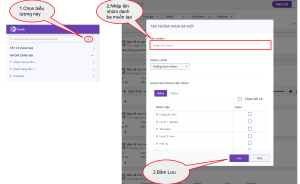
Hình 1. Tạo nhóm
TIP: Bạn có thể thay đổi tên Nhóm danh bạ bằng cách nhấn chuột 2 lần vào tên Nhóm
B. Cách thêm danh bạ vào Nhóm và xoá danh bạ ra khỏi Nhóm
a) Thêm từng danh bạ vào nhóm
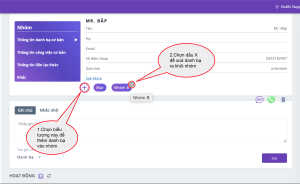
Hình 2: Thêm danh bạ vào nhóm và xoá danh bạ ra khỏi nhóm
b) Thêm danh bạ hàng loạt bằng file csv:
Để thêm hàng loạt danh bạ vào một nhóm, bạn cần thực hiện “Thêm danh bạ từ file csv”. Tham khảo cách làm chi tiết tại đây.
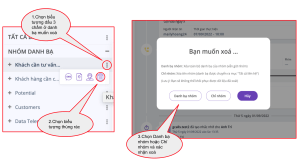
Hình 3. Xoá nhóm danh bạ
- Xóa “Danh bạ nhóm”: Xóa toàn bộ danh bạ trong nhóm (vẫn giữ nhóm)
- Xóa “Chỉ nhóm”: Xóa tên nhóm (danh bạ được chuyển ra mục “Tất cả liên hệ”)
Last modified: Tháng Mười Hai 18, 2022
